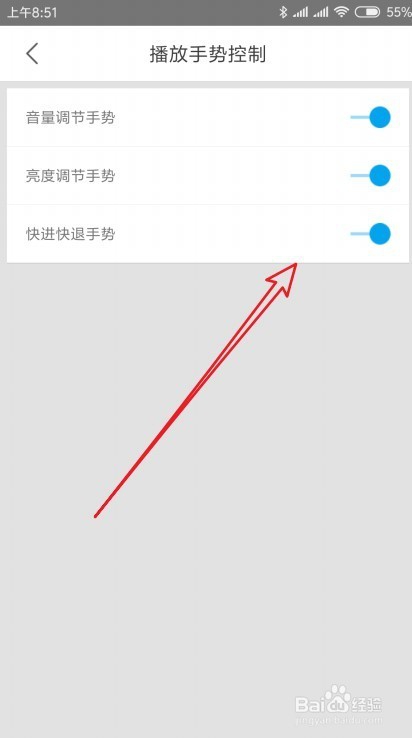1、首先我们在手机上左右滑动屏幕,找到安装好的“优酷视频”的图标。

2、在打开的优酷视频应用界面,点击右下角的“我的”标签。

3、在打开的我的页面中,点击右上角的“设置”按钮。

4、在打开的优酷设置页面中,我们点击“播放手势控制”菜单项。
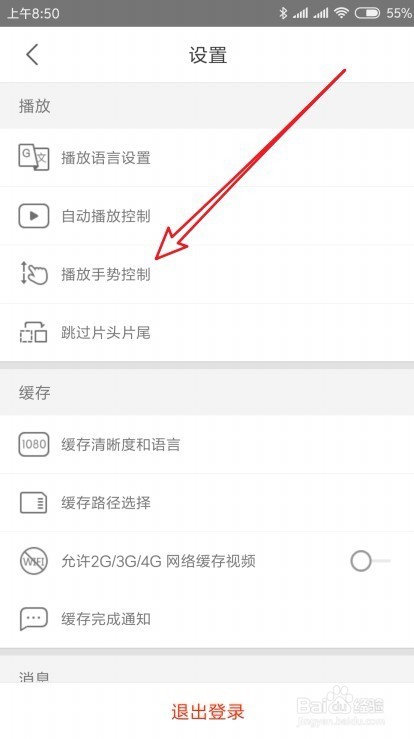
5、在打开的播放手势控制页面中,我们可以看到音量调节手势、亮度调节手势、快进快退手势等设置项。
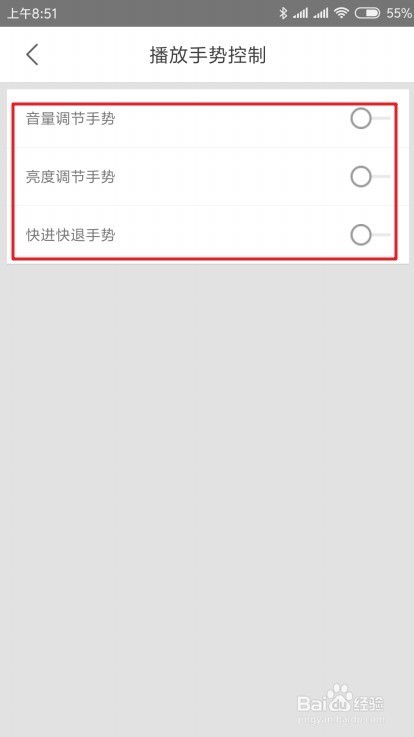
6、我们把这三个手势的开关设置为开的状态即可,这样就可以使用手势控制优酷手机版了。
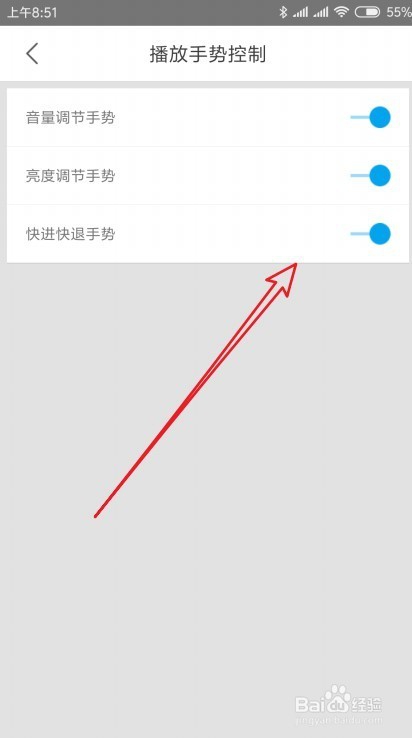
1、首先我们在手机上左右滑动屏幕,找到安装好的“优酷视频”的图标。

2、在打开的优酷视频应用界面,点击右下角的“我的”标签。

3、在打开的我的页面中,点击右上角的“设置”按钮。

4、在打开的优酷设置页面中,我们点击“播放手势控制”菜单项。
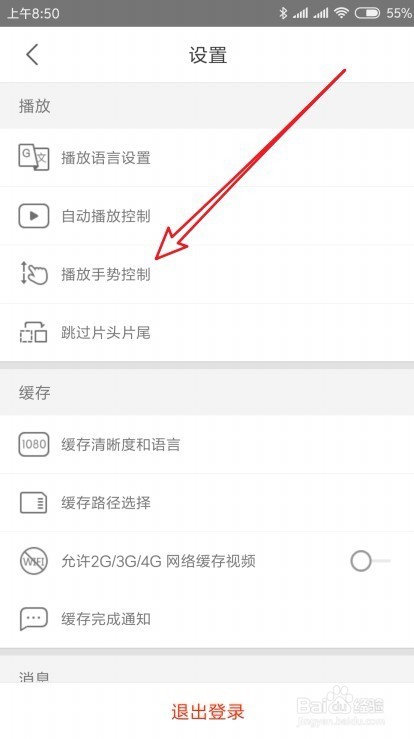
5、在打开的播放手势控制页面中,我们可以看到音量调节手势、亮度调节手势、快进快退手势等设置项。
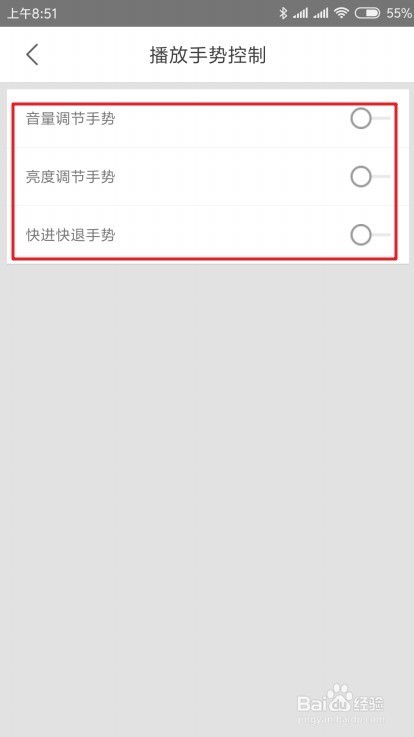
6、我们把这三个手势的开关设置为开的状态即可,这样就可以使用手势控制优酷手机版了。